Seid ihr den Anblick eures Desktop-Wallpapers leid, habt aber auch wenig Bock lange im Netz zu suchen? Dann schmeißt doch einfach mal die Google-Bilder-Suche an und lasst euch zehn Bilder zufällig bestimmte Bilder automatisch auf die Platte laden. Dazu braucht ihr einfach nur folgenden Befehl im Terminal ausführen.
$ for i in {1..10}; do wget $(wget -O- -U "" "http://images.google.com/images?imgsz=huge&hl=de&q=wallpaper+linux&sa=N&start=$(($RANDOM%700+100))&ndsp=10" --quiet | grep -oe 'http://[^"]*\.jpg' | head -1);done
Das Ganze entspricht zwar nicht ganz den Richtlinien der Google Image Search API, aber so lange man daraus kein Programm bastelt und vertreibt wird Google wohl auch ein Äuglein zudrücken. Sinnvoll anpassen könnt ihr die Suche über ein das Drehen an drei kleinen Stellrädchen, den Suchbegriff übergibt ihr mit dem Feld „q“, die Bildgröße „imgsz“ würde ich bei huge lassen und die Sprache lässt sich über „hl“ ändern.
- q=wallpaper+linux (euer Suchbegriff)
- imgsz=huge (oder small, medium, large, xlarge und xxlarge)
- hl=de (oder eben andere Sprachen wie en, es, fr usw.)
Einmal ausgeführt lädt das Skript entsprechend euren Suchbegriffen und Optionen zehn zufällig ausgewählte Bilder auf eure Festplatte herunter. Alles keine große Magie, aber für faule Menschen wie ich, die aber dennoch mal eine Abwechslung auf dem Desktop wünschen, eine praktische Sache. Weitere Informationen zu dem Skript findet ihr auf commandlinefu.com.

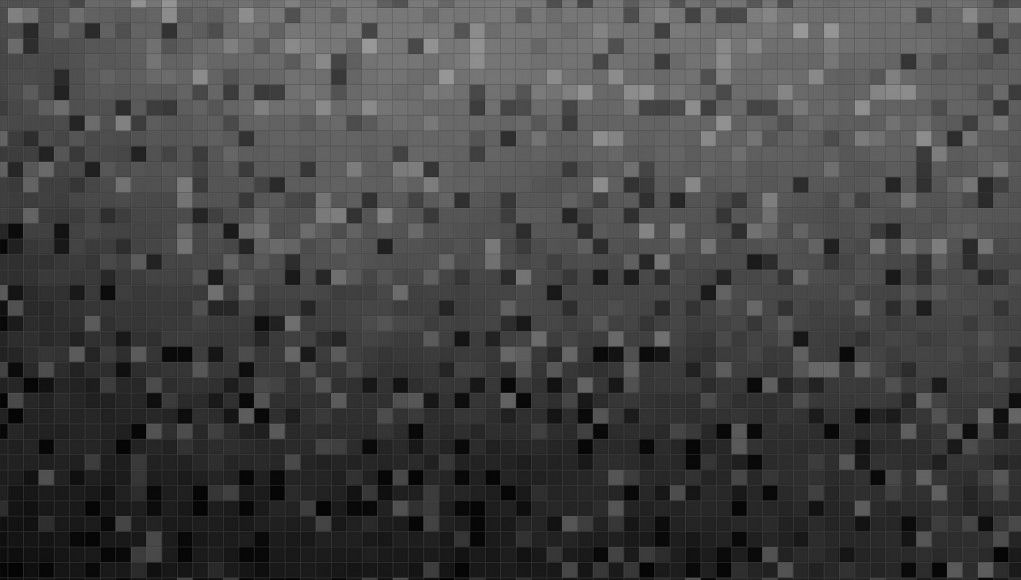


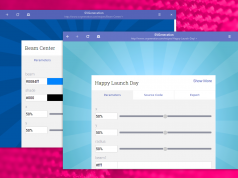
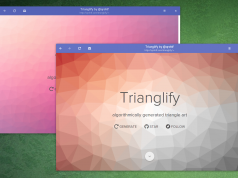




Moinsen. Bei funktioniert das Script nicht. Es lädt 10x das gleiche Bild auf die Platte.
Hm, was könnte da nicht funktionieren? Ich hab den Befehl einfach per Copy&Paste übernommen und auf einem zweiten Rechner ausprobiert, ging ohne Probleme. Hast du den kompletten Inhalt des Befehls ins Terminal übertragen? Es gehört *alles* in eine Zeile.
Grüße
Christoph
Ich habe als Standard-Shell die zsh und da scheint $RANDOM in der Schleife nicht verändert zu werden. Rufe ich das Script in der BASH auf, geht es. Klingt komisch – ist aber so 😉
zsh: parse error near `do‘
… 😉 zsh weiß direkt was geht 😀
ich empfehle „psychedelic“ und „linux+people“ als Suchwort 🙂
___
nur als kleiner Tipp meines frechen Helferleins… … … ich geh mal weiter linux for niggers trollen 🙂
Echt eine tolle Idee, die ich sofort auf meinem Ubuntu12.04 testen und anpassen wollte. Leider funzt das skript scheinbar nicht unter ubuntu im shell?!
Gibt es notwendige Anpassungen für Ubuntu?
Danke von einem shell-laien 🙂
Funktioniert super auf Fedora.
Ihr müsst den code ohne den $ in die konsole oder skript schreiben.
Geniale Sache, habe das Script auf meinem Archlinux ausprobiert und funktioniert wunderbar. Habe die Suchbegriffe auf Wallpaper+nature+hd+2012 geändert. Da kommen wundervolle Fotos zu Tage, die man so nicht finden würde.
Vielen Dank
Hab auf https://github.com/gotbletu/shownotes/blob/master/xfce-wallpaper-change.txt
noch einen Wallpaper Changer für Xfce gefunden.
Das geht auch mit GNOME3
Wobei man beachten muss, dass immer mal wieder auch Schrott geladen wird, oder die URL down ist, dann scheitert das Skript.
Grüße
Christoph
Hallo Leute,
wie bekomme ich eine funktionierende analoge Uhr als Hintergrundbild installiert und wo bekomme ich eine her?
ich stehe noch am Anfang mit Ubuntu. Es gibt noch mehr Unkenntnis über Ubuntu als Sterne am Himmel, bei mir.
Gruss Joseph
Hat sich an der Handhabe oder bei Google diesbezüglich etwas geändert? Wenn ich das Skript teste, dann erhalte ich als Meldung:
Ja, Google hat leider die Syntax geändert. Ich hatte schon mal versucht das Skript wieder zum Laufen zu bekommen, da war mir damals jedoch nicht geglückt.